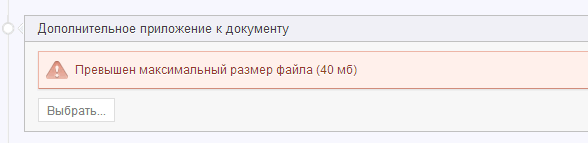Для создания структурированного документа в сервисе E-Invoicing путем загрузки файла в формате XML необходимо сделать следующее:
- В навигационном меню нажать на кнопку Новый документ и в выпадающем списке выбрать «Создать документ»;
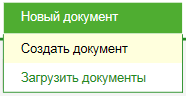
- В открывшейся форме в разделе Карточка документа выбрать из списка получателя документа (1) и тип документа (2).
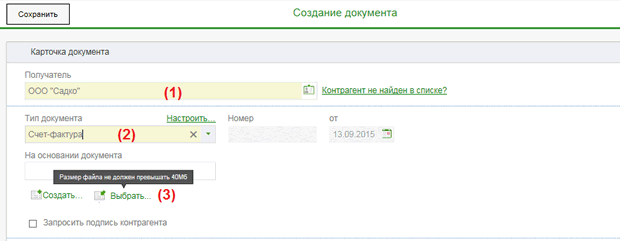
- Нажать на кнопку «Выбрать» (3).
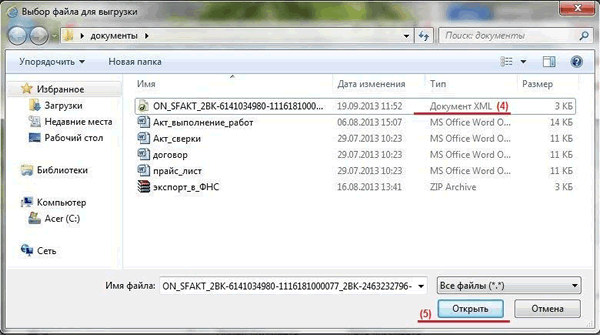
- В открывшемся окне выберите файл в формате .XML (4) и нажмите на кнопку «Открыть» (5).

Примечание: При сохранении система E-Invoicing автоматически осуществляет проверку загружаемого XML-файла на соответствие формату, утвержденному законодательством РФ. Проверка осуществляется по XSD-схеме. Если загружаемый файл окажется не соответствующим формату, то пользователю будет выдано информационное сообщение.
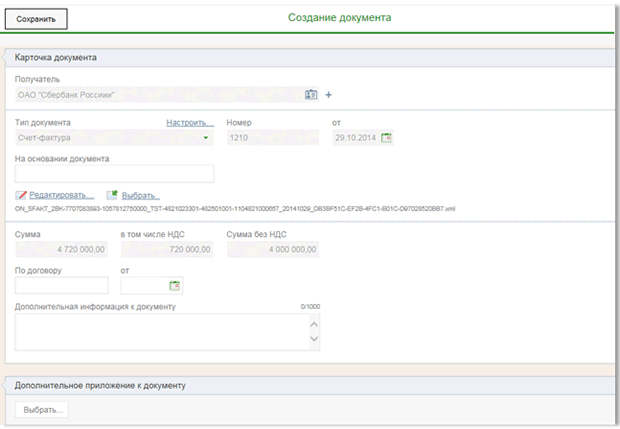
- При необходимости, к создаваемому документу можно добавить файлы-приложения любого формата общим объемом не более 40 Мб для дальнейшей единовременной отправки контрагенту. Процесс добавления приложения аналогичен вышеописанному процессу загрузки XML-файла, с той разницей, что для загрузки приложения следует в создаваемой карточке документа нажать на кнопку «Выбрать» в разделе «Дополнительное приложение к документу».
Кроме того, Вы можете загрузить или удалить файл-приложение к уже созданному, но не отправленному документу. Процесс аналогичен редактированию существующего документа.
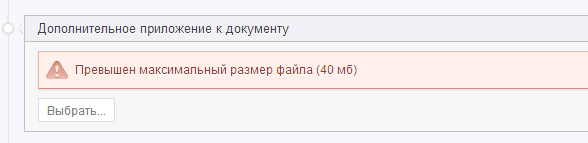
Примечание: Для файлов, загружаемых в качестве приложений к документу, установлено ограничение в размере 40 Мб. Если попытаться загрузить файл, превышающий вышеуказанный размер, то Системой будет выдано соответствующее предупреждение.
- После того, как вы заполнили все необходимые поля карточки документа, необходимо нажать на кнопку Сохранить. Документ будет сохранен в папке Черновики.
Созданный документ доступен для редактирования.
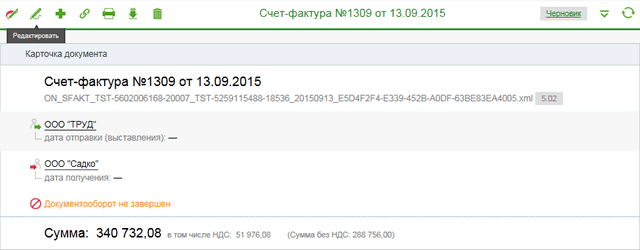
Для того чтобы отредактировать документ, необходимо в навигационном меню выбрать папку «Черновики» и в открывшемся списке документов выбрать тот, который необходимо отредактировать (нажать на название).
Откроется «Карточка документа», в которой необходимо нажать на кнопку Редактировать, после чего внести требуемые изменения и нажать на кнопку Сохранить.